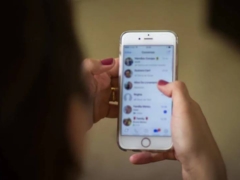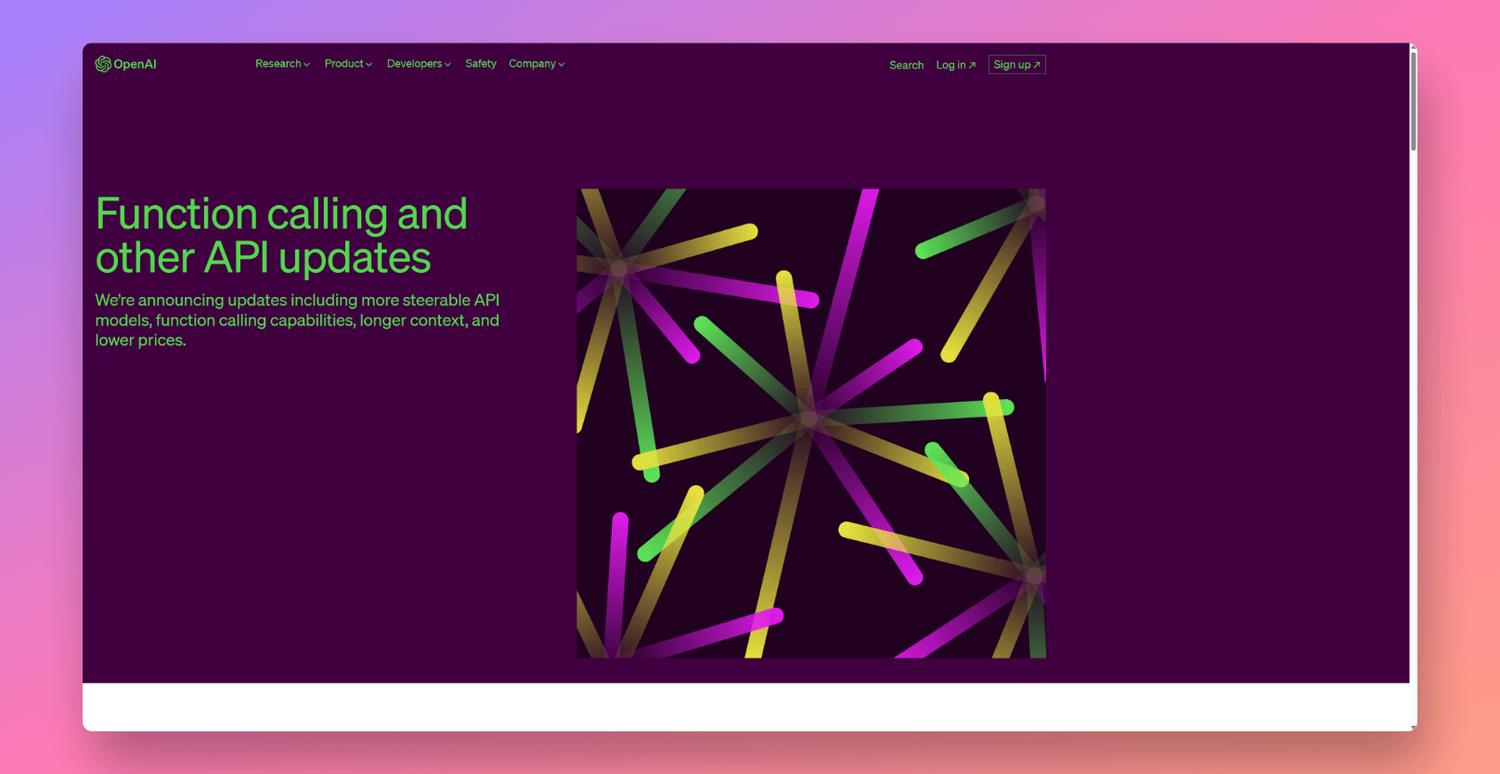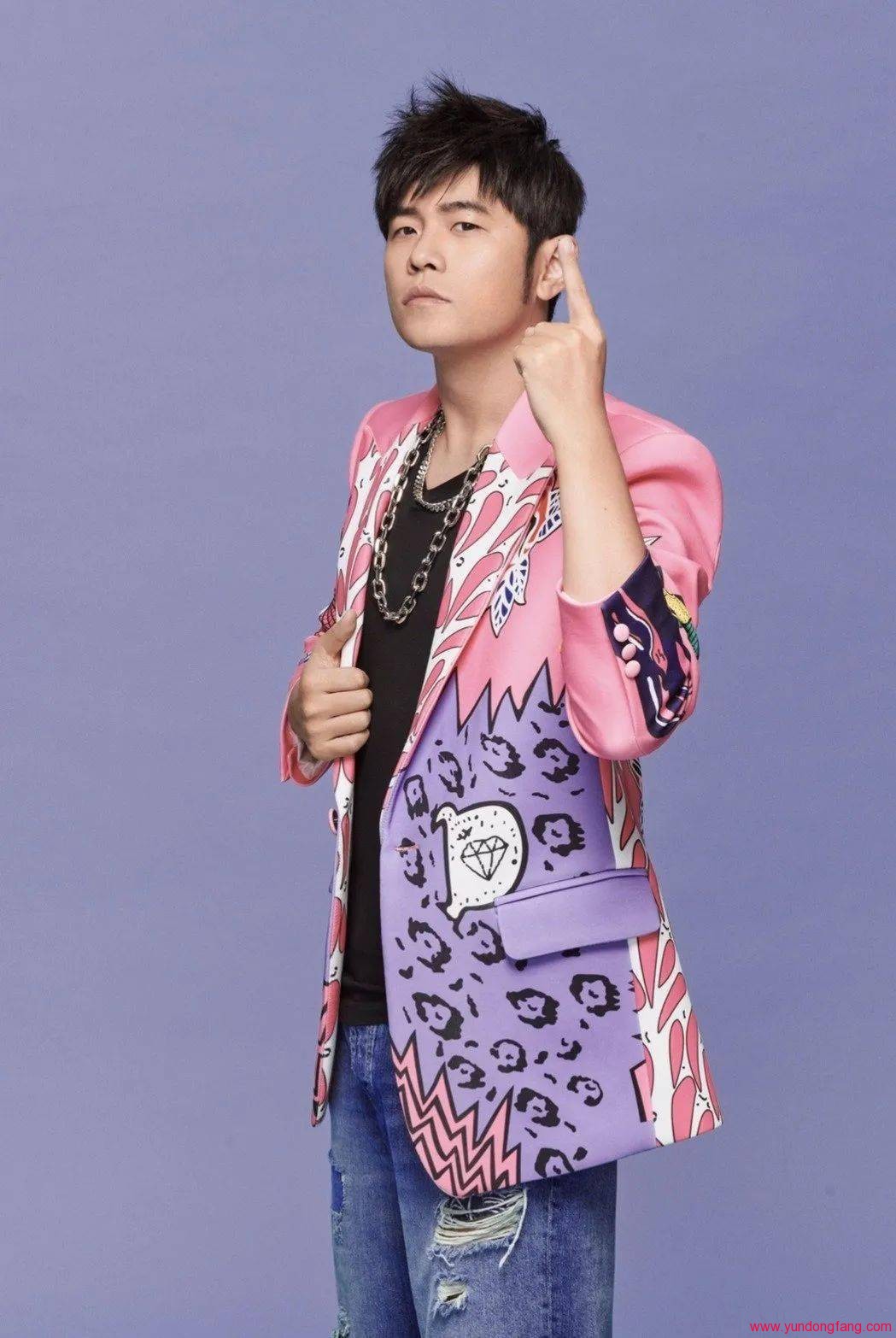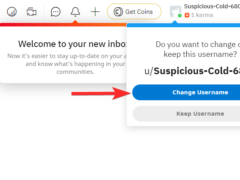如果您已经在LinkedIn个人资料中列出了您的工作经验,那么很容易获得该网站来自动为您生成简历。这是操作方法。
如何从您的LinkedIn个人资料生成简历
所有领英个人资料均包含一个按钮,可将其下载为PDF。该PDF基本上是您的简历,其中包含您在LinkedIn上列出的所有经验。这包括您的学者,工作经验以及您个人资料中的所有其他内容。
要下载此快速简历,请首先在计算机上的网络浏览器中打开LinkedIn。打开领英后,单击网站顶部的您的个人资料图标,然后选择“查看个人资料”。
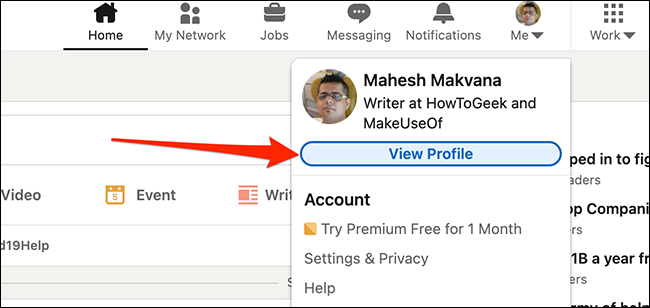
在个人资料页面的个人资料图片正下方,单击“更多”选项,然后选择“保存为PDF”。
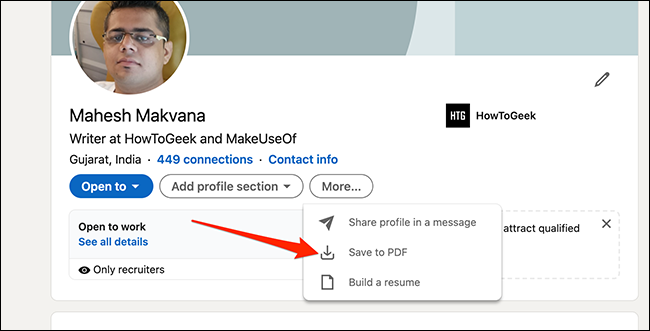
稍后,您的浏览器将开始从LinkedIn中下载您的简历PDF。
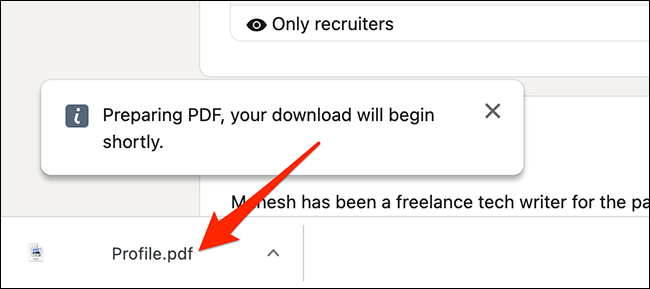
这就是从LinkedIn生成快速自动简历的全部内容,但是您可能不希望将其准确发送给潜在的雇主。在这种情况下,请查看以下部分。
从您的LinkedIn个人资料生成自定义简历
您在上面下载的简历包括您在LinkedIn个人资料中拥有的所有信息。如果要添加,编辑或删除简历的某些部分,请使用LinkedIn的简历创建工具。它使您可以选择要包括在履历中或从履历中排除的部分。对结果感到满意时,可以将其以PDF格式下载到计算机。
要开始构建自定义简历,请在网络浏览器中打开LinkedIn。在LinkedIn上,单击右上角的个人资料图标,然后选择“查看个人资料”。
在个人资料页面的顶部部分中,选择“更多”,然后单击“构建简历”。这将在您的浏览器中启动LinkedIn的简历创建工具。
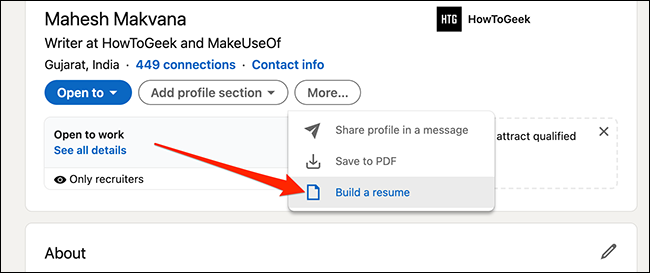
在出现的“选择简历”弹出窗口中,单击底部的“从配置文件创建”按钮。
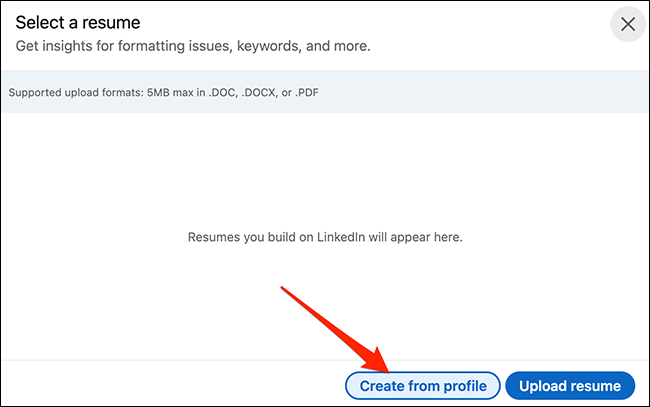
在下面的“选择所需职位”框中,单击“职位”框,然后输入您当前的职位。然后,从建议的选项中选择一个标题,然后单击底部的“应用”。
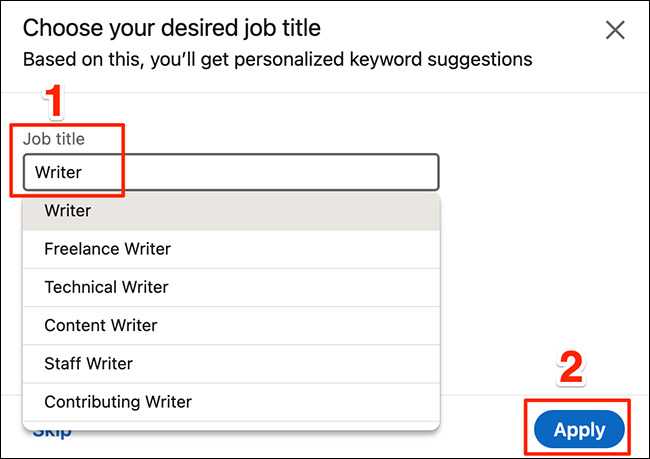
您现在位于LinkedIn的简历创建工具屏幕上。在这里,您可以添加和排除简历中所需的任何信息。要在简历中添加或删除部分,请单击页面上部分旁边的铅笔图标。
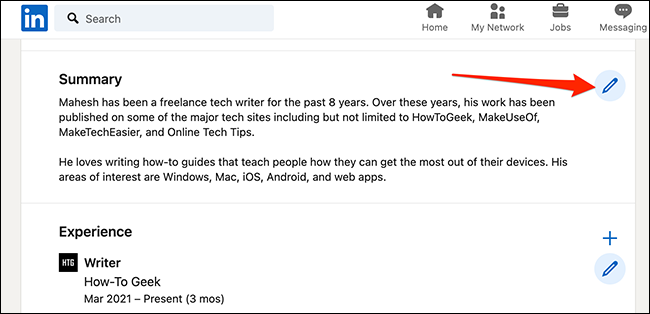
该站点将打开一个框,其中包含您选择的部分。在这里,您可以修改部分的内容,然后单击框底部的“保存”以保存您的更改。或者,您可以单击“删除”以从简历中完全删除此部分。
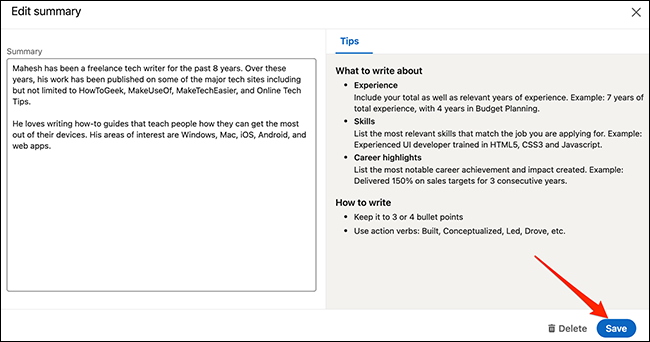
完成简历编辑后,单击LinkedIn网站顶部的“预览”以预览简历。
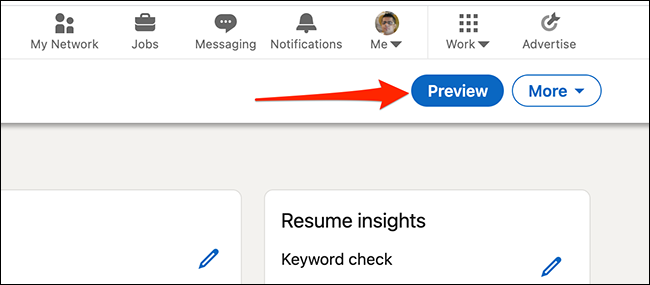
如果您对结果感到满意,请单击LinkedIn网站顶部的“更多”,然后选择“下载为PDF”。这会将您的简历以PDF格式下载到您的计算机中。
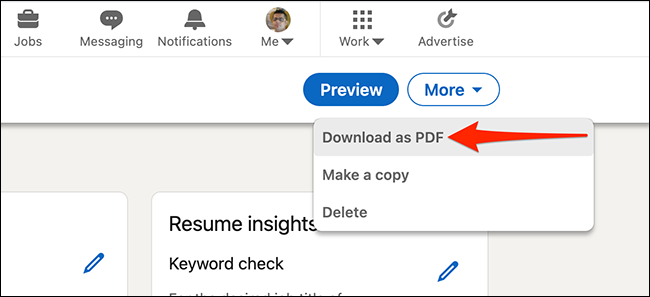
你们都准备好了
额外提示:下载其他领英会员的简历
除了可以下载自己的简历之外,您还可以下载其他LinkedIn会员的简历。您无需与成员连接即可下载其简历,但是其他人的简历最多可以下载200次。(不过,您可以无限次下载自己的简历。)
要下载某人的个人资料,请首先在LinkedIn上打开他们的个人资料。在个人资料页面上,封面图像(页面顶部的大图像)正下方,单击“更多”选项,然后选择“保存为PDF”。
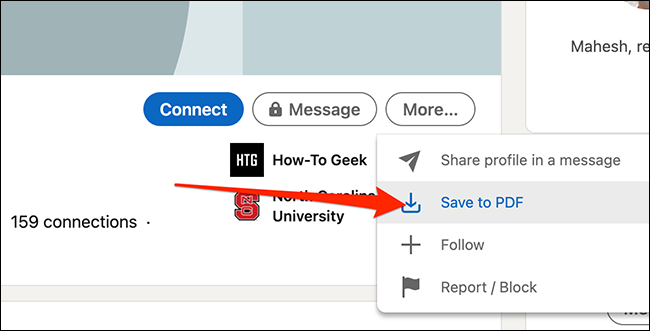
您的浏览器将开始下载您所选的LinkedIn成员的PDF简历。
未经允许不得转载:表盘吧 » 如何从您的LinkedIn个人资料快速生成简历